Seuraava viesti sisältää tietoja määritteestä ' CmdletBinding ”.
Opi kuinka PowerShell CmdletBinding parantaa toimintoja
Attribuutti ' CmdletBinding ” käytetään tehostamaan toimintaa. Erityisesti tämän attribuutin ydintoiminto on muuttaa funktio toimivaksi cmdletiksi.
Alla on esimerkkejä, jotka selittävät ilmoitettua attribuuttia.
Esimerkki 1: Käytä 'CmdletBinding' -attribuuttia muuttaaksesi merkkijonon isoista kirjaimista pieniksi
Tässä esimerkissä ' CmdletBinding ” attribuutti muuttaa merkkijonon pieniksi kirjaimille:
Toiminto merkkijono - Vastaanottaja - Pienet kirjaimet {
[ CmdletBinding ( ) ] Param ( )
'TÄMÄ ON LINUXIN VINKKIPORTAALI.' .Laskea ( ) ;
}
merkkijono - Vastaanottaja - Pienet kirjaimet
Yllä mainitussa koodissa:
- Luo ensin funktio ja määritä sille nimi.
- Luo sitten ' Param() ' ja määritä ' [CmdletBinding()] ”-parametri ennen sitä.
- Kirjoita sen jälkeen merkkijono käänteisissä lainausmerkeissä ja ketjuta se ' Laskea() ”menetelmä.
- Kutsu lopuksi funktio määrittämällä sen nimi kiharoiden aaltosulkeiden ulkopuolelle:
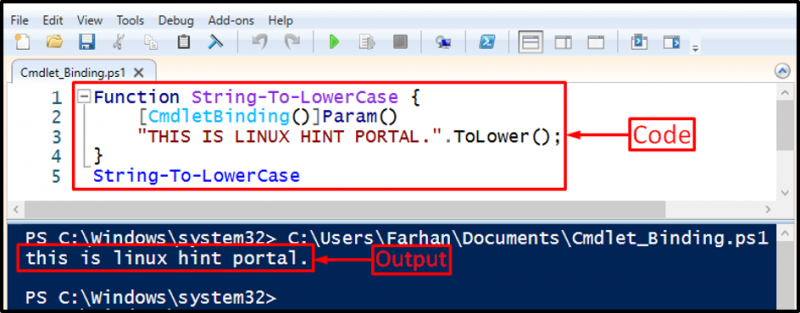
Esimerkki 2: Käytä attribuuttia 'CmdletBinding' funktiossa '-Verbose'-parametrin kanssa
Tämä esittely muuttaa merkkijonon pieniksi kirjaimiksi. Lisäksi se näyttää monisanaisen viestin '' - Monisanainen ' parametri:
Toiminto merkkijono - Vastaanottaja - Pienet kirjaimet {
[ CmdletBinding ( ) ] Param ( )
Kirjoitus-sanallinen '-verbose-parametri näyttää verbose-lauseen.'
'TERVETULOA KONSOLIIN.' .Laskea ( ) ;
}
merkkijono - Vastaanottaja - Pienet kirjaimet - Monisanainen
Yllä mainitussa koodissa:
- Monisanainen lausunto annetaan käyttämällä ' Kirjoitus-sanallinen ” cmdlet.
- Sitten funktion nimi määritetään aaltosulkeiden ulkopuolella yhdessä ' - Monisanainen ' parametri:
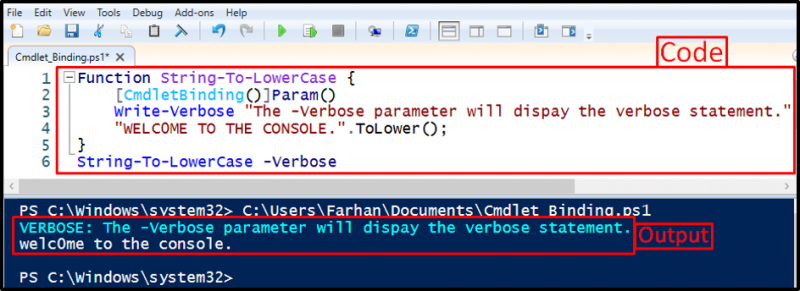
Esimerkki 3: Käytä attribuuttia 'CmdletBinding' yhdessä 'SupportsShouldProcess'- ja 'PSCmdlet'-objektien kanssa
Tämä kuva luo kehotteen, joka vahvistaa, muunnetaanko merkkijono isoiksi vai ei:
Toiminto merkkijono - Vastaanottaja - Pienet kirjaimet {[ CmdletBinding ( SupportsShouldProcess = $Totta ) ] Param ( )
Kirjoitus-sanallinen '-verbose-parametri näyttää verbose-lauseen.'
jos ( $PSCmdlet .Pitäisi jatkaa ( 'Vahvistaa?' , 'Muunna merkkijono pieniksi kirjaimiksi' ) ) {
'HEI MAAILMA' .Laskea ( ) ;
} Muu {
'HEI MAAILMA'
}
}
Yllä mainitussa koodissa:
- Luo ensin funktio ja määritä nimi.
- Ohita toiminnon sisällä ' SupportsShouldProcess=$True ' sisällä ' CmdletBinding() ”-attribuutti.
- Luo sen jälkeen ' jos ” ehto ja läpäise ” $PSCmdlet.ShouldContinue() ”-parametrin sisällä.
- Lisää sitten teksti yllämainitun parametrin sisään, joka näytetään, kun käyttäjältä saadaan vahvistus.
- 'Jos'-ehto muuttaa merkkijonon pieniksi kirjaimiksi, jos käyttäjä napsauttaa ' Joo ”-painiketta, muuten merkkijonon kirjainkoko ei muutu:
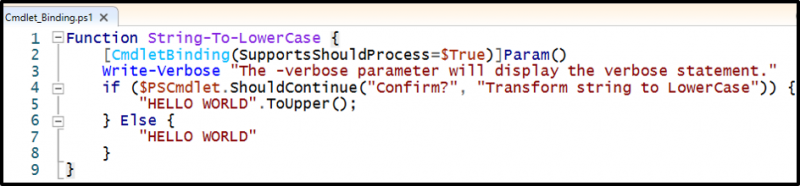
Klikkaa ' Joo ”-painiketta muuttaaksesi merkkijonon pieneksi:
merkkijono - Vastaanottaja - Pienet kirjaimet -Vahvistaa 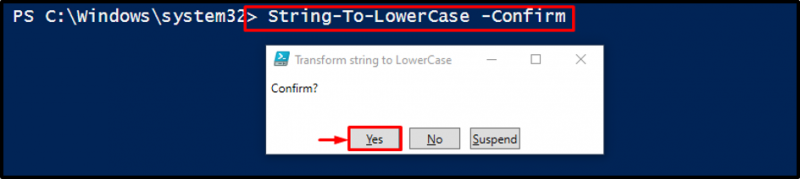

Voidaan havaita, että merkkijono on muutettu pieniksi kirjaimiksi.
Johtopäätös
' CmdletBinding ” -attribuuttia PowerShellissä käytetään muuntamaan funktio toimivaksi cmdletiksi. Näin pääset käyttämään kaikkia cmdlet-ominaisuuksia funktioon, joka on muutettu cmdletiksi. Tämä blogi on käsitellyt PowerShellin ' CmdletBinding ”-attribuutti parantaa toimintoa.